Excel でキーボード ショートカットが機能しない: 修正方法
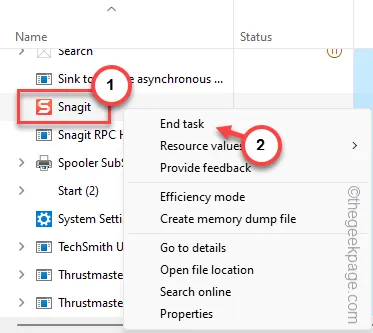
巨大なワークブックや大きなスプレッドシートを作成する場合、キーボード ショートカットを使用すると作業の退屈さが軽減され、手順が簡単になります。キーボード ショートカットが機能しないと、ユーザーの生産性が低下し、不必要な煩わしさが生じる可能性があります。そこで、私たちはこのトピックを調査し、これらのホットキーをすぐに再び機能させるのに役立つ一連のソリューションを蓄積しました。
解決策 1 – 改ざんされたマクロ キーを探す
マクロ キーは、システム上でいくつかの自律的なステップを記録して実行できます。ただし、同じマクロ キーが実際には Excel ショートカットの機能をブロックする可能性があります。
ステップ 1 –まず、Microsoft Excelを起動します(まだ起動していない場合)。
ステップ 2 –次に、「表示」タブに移動します。
ステップ 3 –次に、「マクロ」ボタンをクリックし、ドロップダウンから「マクロの表示」オプションを選択します。
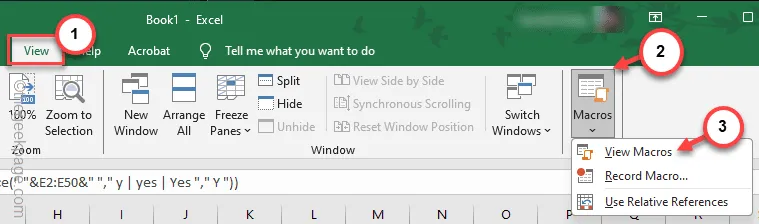
ステップ 4 –これにより、マクロ パネルが開き、現在のマクロのプリセットを確認できます。
ステップ 5 –競合を引き起こす可能性のあるマクロを見つけます。そこからそれを選択し、「削除」をクリックしてその特定のマクロを削除します。
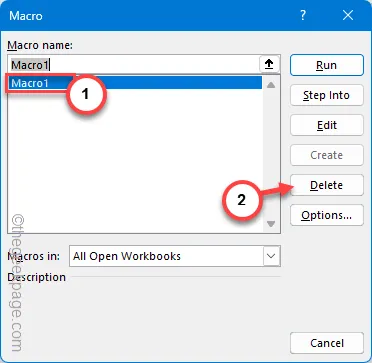
このようにして、Excel のショートカットの実際の機能を妨げる可能性がある MS Excel のマクロをクリアします。これにより Excel のマクロの問題が解決されるかどうかを確認してください。
解決策 2 – 衝突しているプログラムをバックグラウンドで終了する
一部のサードパーティ製ソフトウェアには、共通のショートカット キーが割り当てられています。したがって、Excel でショートカットを使用したい場合は、そのようなプログラムを閉じる必要があります。
ステップ 1 –プログラムを手動で閉じるか、Ctrl+Shift+Escキーを同時に押します。
ステップ 2 –次に、タスク マネージャーパネルが開いたら、MS Excel と同じホットキーを使用するプログラムを探します。
ステップ 3 –そのようなプログラムを右クリックし、「タスクの終了」をタップしてプログラムを強制終了して停止します。
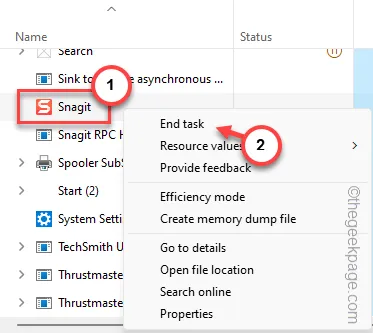
Microsoft Excel でも同じショートカットを使用してみてください。今回は、これ以上の問題は発生しません。
解決策 3 – Fn ボタンを使用してホットキーを開始する
Microsoft Excel のショートカット キーをまだ使いこなせていませんか?ホットキーにマルチメディア キーが含まれている場合は、ホットキーにアクセスするときにFnキーを使用する必要がある可能性があります。
コンテキスト メニューを起動したい場合と同様に、Shift+F10キーを同時に使用する必要があります。代わりに、 Shift+Fn+F10キーを一緒に使用できます。
これが機能する場合は、キーボードの機能/マルチメディア ボタンを含むホットキーを使用しているときにFnキーを押す必要があります。
解決策 4 – [固定キー] オプションを有効にする
スティッキー キー機能を使用すると、一度に 1 つのキーを使用できるようになり、ここでの問題の解決に役立つ場合があります。
ステップ 1 – [スタート]メニューから [設定] に移動します。
ステップ 2 –左側のペインから「アクセシビリティ」タブにアクセスします。
ステップ 3 –その後、右側を下にスクロールして、「キーボード」ゾーンを選択します。
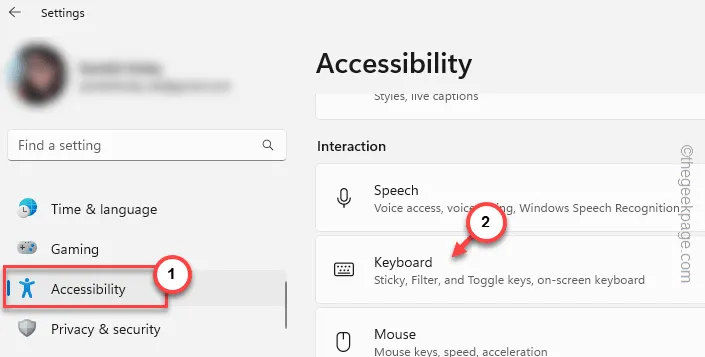
ステップ 4 –同じペインで、「スティッキーキー」を「オン」モードに切り替えます。
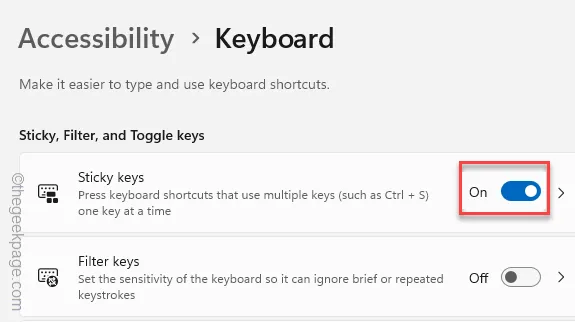
設定を終了し、MS Excel ページに戻ります。ショートカットをもう一度テストします。
解決策 5 – キーボード修飾子をアンインストールする
MS Excel でショートカット ホットキーが機能しない場合、実際の原因はキーボード修飾アプリです。
ステップ 1 – Win+Rキーを同時に使用します。
ステップ 2 – この単語を入力し、「 OK」をクリックします。
appwiz.cpl
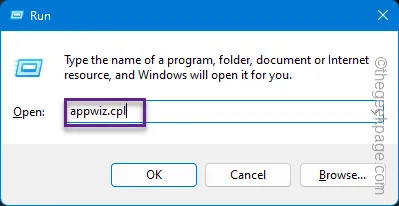
ステップ 3 –そこにあるアプリのリスト全体を検索し、キーボード修飾アプリを特定します。
ステップ 4 –次に、キーボード修飾子アプリを右クリックし、「アンインストール」をクリックしてデバイスからアンインストールします。
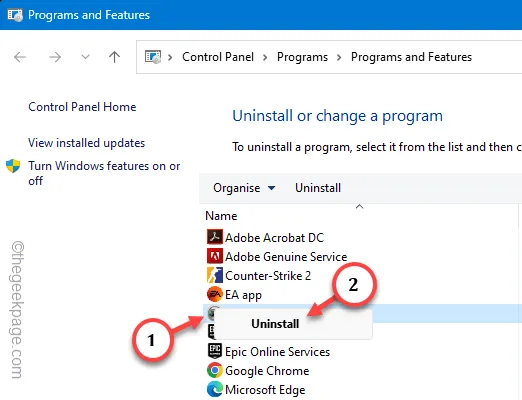
通常、キーボード マッピング ソフトウェアを削除した後は、システムの再起動が必要です。したがって、デバイスを再起動します。
デバイスを再起動した後、同じショートカット キーを使用してもう一度試してください。
1. MS Excel のデフォルトのショートカットをカスタマイズしている場合は、どのショートカット キーも互いに重複していないことを確認してください。
2. MS Excel で新しいマクロ キーを作成する場合は、潜在的な競合を排除するためにマルチメディア キーの使用を控えてください。


コメントを残す